
듀얼 모니터와는 다른 개념의 가상 데스크톱
요즘 컴퓨터들은 성능이 매우 좋아졌기 때문에 CPU나 GPU를 많이 필요로하는 높은 사양의 게임이나 작업들을 제외한다면 일반적인 웹서핑, 문서 작업은 PC를 켜놓는 시간이 아까울 정도로 CPU를 적게 사용합니다.
인터넷 브라우저의 경우 무수히 많은 탭을 열어놓고 사용할 수도 있겠지만 그 수가 늘어나면 어디에 어떤 창을 열어뒀는지 찾기가 점점 어려워집니다.
Windows 10, 11의 가상 데스크톱(Virtual Desktop) 기능은 모니터 한 대에 바탕화면 한개가 배치되어있는 것을 확장하여, 가상의 바탕화면을 다수로 생성하여 그 사이를 빠르게 전환하면서 사용할 수 있습니다.
물리적인 모니터가 두 대 이상 있을 경우, 기존의 바탕화면은 메인1과 서브1, 이렇게 두 개가 있는 상태이므로 이 상태에서 가상의 바탕화면을 추가하면 메인2와 서브2, 이렇게 물리적으로 연결된 모니터 개수 단위로 증가하게 됩니다.
사용 방법
새로운 가상 데스크톱 생성
| 윈도우 키 (Windows Key) + Ctrl + D |
누르는 순간 새롭게 생성된 가상 데스크톱으로 이동됩니다.

가상 데스크톱 간 전환
이전 가상 데스크톱으로 이동
| 윈도우 키 (Windows Key) + Ctrl + ← (화살표 왼쪽, 또는 NumLock이 꺼진 상태에서 Numpad 4) |
다음 가상 데스크톱으로 이동
| 윈도우 키 (Windows Key) + Ctrl + → (화살표 오른쪽, 또는 NumLock이 꺼진 상태에서 Numpad 6) |
이전, 다음 데스크톱으로 지연 없이 순식간에 전환됩니다.
정말 필요한 정보 검색 중인데 그 사이트 외관이 오해를 불러일으킬만할 것들을 띄워놓고 있다가 괜한 의심을 받지 말고, 언제 보여도 당당한 업무 화면은 데스크톱1에, 그 외의 작업은 데스크톱2 이후로 분리해놓고 위의 단축키로 빠르게 이동을 하면 매우 편리합니다.
월급루팡질을 위한 악용을 권장하는 것이 아니며, 순수하게 업무용으로도 잘만 활용하면 매우 효율적일 수 있으므로 익숙하게 사용해보시길 바랍니다.

현재 생성되어있는 가상 데스크톱 보기
| 윈도우 키 (Windows Key) + Tab |
Alt + Tab으로 작업 중인 윈도우를 볼 수 있는 것처럼, 윈도우 키 + Tab 키를 누르면 (유지하지 않아도 됨) 현재 생성되어있는 가상 데스크톱을 볼 수 있습니다.

가상 데스크톱이 없는 상태에서도 동작되므로 새 데스크톱 생성이나 가상 데스크톱 간 전환 단축키가 생각나지 않더라도 윈도우키 + Tab으로 위의 화면을 띄운 뒤 원하는 데스크톱을 클릭하여 이동하거나 새로운 데스크톱을 생성 (우측의 + 모양 빈화면 클릭) 할 수 있습니다.
새로운 데스크톱 생성은 굳이 단축키를 사용하지 않아도 불편하지 않지만, 데스크톱간 전환은 무조건 단축키를 활용해야 의미가 있을 것 같으므로 꼭 외워서 활용해보시길 바랍니다.
주의할 점
하단 작업 표시줄에 표시 중인 프로그램들은 실제 실행 중인 데스크톱에서만 보이게 됩니다.
그리고 당연하겠지만, 해당 프로그램의 알림은 다른 데스크톱 상태에서도 받을 수 있고 그것을 누르면 원래 그것이 실행 중이었던 데스크톱으로 자동 이동되면서 세부 내용을 보여주게 됩니다.
글로 설명하니 조금 복잡하게 느껴질 수 있을 것 같으니 아래에 간단한 예시를 들어보겠습니다.
저는 카카오톡 메신저를 '데스크톱2'에서 열어두었습니다.
그리고 다른 사람에게 '데스크톱2'는 굳이 보이고 싶지 않습니다.

작업 표시줄(트레이 아이콘 아님)에 카카오톡 메신저가 열려있는 상태로 '데스크톱1'로 이동하여 열심히 업무 중입니다.

그런데 이 상태에서 카카오톡으로 새로운 메세지가 도착하면 현재 보고 있는 '데스크톱1'의 작업 표시줄에 카카오톡 알림을 위한 아이콘이 표시됩니다(알림 표시를 켜두었을 때).

중요한 알림은 아니겠지만 반짝거리는 저 알림을 빨리 없애고 싶은 마음에 일단 클릭을 합니다(메세지 내용만 확인 후 닫을 생각).
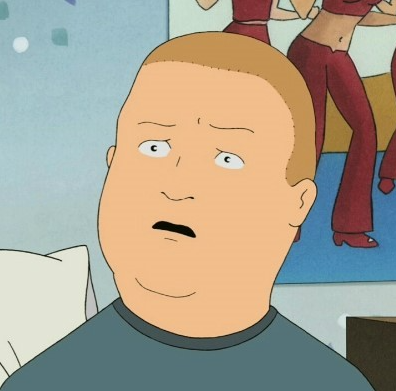
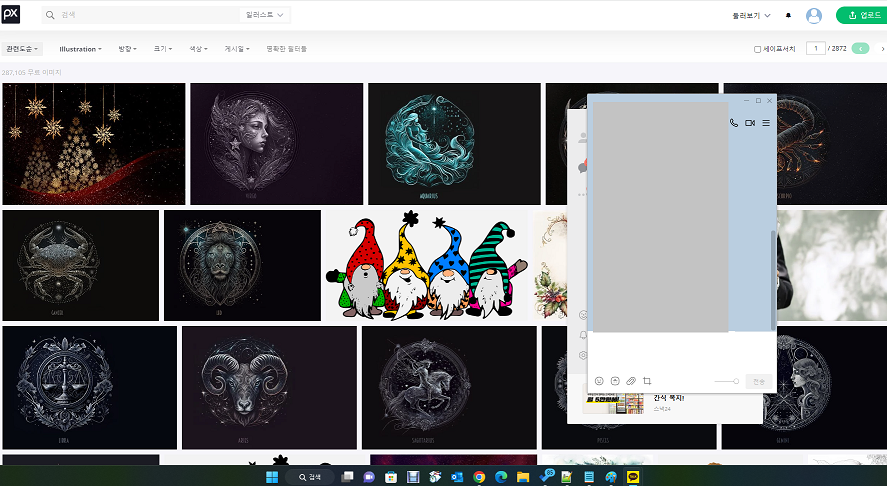
위와 같이 의도치 않게 다른 작업 중인 '데스크톱2'로 강제 이동이 되어버리는 상황이 발생할 수 있습니다.
해당 동작 방식은 정상이나, 예상하고 있지 못했던 경우라면 순간적으로 당황할 수 있으니 유의하시기 바랍니다.
(물론 저의 경우 윈도우키+Ctrl+좌측 방향키를 빠르게 눌러서 언제나 위기를 모면할 수 있도록 고도로 훈련되어있습니다)
한 대의 컴퓨터로 여러 대의 컴퓨터처럼 활용할 수 있는 매우 쉽고 편리한 기능이니 모르고 계셨던 분들은 적극적으로 활용해보시면 좋을 것 같습니다.
'정보 > 컴퓨터' 카테고리의 다른 글
| 랜섬웨어 감염 및 복구 후기, 과정 (시놀로지 NAS) (0) | 2023.04.24 |
|---|---|
| 카카오톡(카톡) 좋아요 '공감 스티커' 자동으로 올리기 (Feat. Ghost-mouse 2.0) (0) | 2023.01.16 |
| 가볍고 간단한 포트 스캐너 프로그램 추천 - IP PIG Port Scanner (0) | 2022.11.29 |
| 윈도우즈(Windows)10,11 자동 업데이트 중지 (강제 업데이트로 인한 원하지 않는 재부팅 방지) 프로그램 (0) | 2022.11.29 |
| 명령 프롬프트(CMD)의 진화! 윈도우즈 터미널(Windows Terminal) (0) | 2022.11.25 |

